编辑:chunhua
2016-06-27 14:28:30
来源于:系统城
1. 扫描二维码随时看资讯
2. 请使用手机浏览器访问:
http://wap.xtcheng.cc/xtjc/12046.html
手机查看
Backup一般是备份文件夹,用来存放本机系统备份,驱动备份,以及其它数据。一位Win7用户发现系统盘里有个名为Backup的文件夹,它占用了大量的系统盘空间,影响了系统的运行速度,但是该文件夹又不能删除,那该怎么办呢?这时我们可以将Backup文件夹转移到别的分区。下面小编以D盘为例,给大家分享Win7系统下将Backup文件夹转移到D盘的操作方法。
步骤如下:
1、注意:以下用到的junction工具只能在NTFS分区下使用,请先确定你的分区格式为NTFS,方法:在我的电脑中右键点击盘符,选属性,看看文件系统是否为NTFS。如果是FAT32,请在命令提示符中输入以下命令:
convert x:/fs:ntfs(x为你要更改的分区)
iTunes备份文件夹的默认位置(注意,是隐藏文件,需要点“工具”(在Vista/Win7下按一下Alt键就会出现菜单栏)→“文件夹选项”→点“显示隐藏的文件、文件夹和驱动器”,然后点应用就能看到了,如下图,)
XP:C:\Documents and Settings\(你的用户账户名)\Application Data\Apple\ Computer\MobileSync\Backup
Vista/Win 7:C:\用户\(你的用户账户名)\AppData\Roaming\Apple Computer\MobileSync\Backup
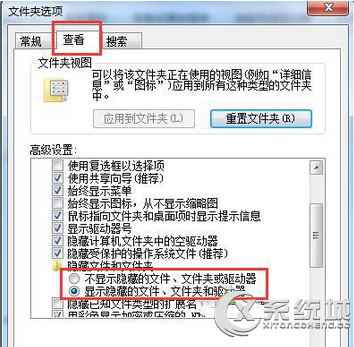
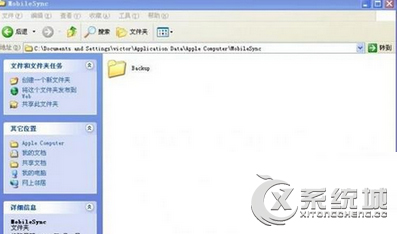
2、同样在别的分区新建一个文件夹,把Backup下面的东西全部剪切过去,如下图,我的就放到了D:\Apple\Backup;
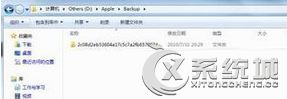
3、之后,需要一个叫junction的小工具,附件下载 Junction.zip (46 K) 下载次数:6223 把压缩文件解压到任意目录,为求方便,直接解压到C盘根目录就OK了;
XP:点“开始”→“所有程序”→“附件”→“命令提示符”或者在“运行”中输入cmd,然后输入下图所示命令“每个空行一个回车”
cd \
junction “C:\Documents and Settings\(你的用户账户名)\Application Data\Apple\ Computer\MobileSync\Backup” “D:\Apple\Backup”回车后会出现一个对话框,选“agree”,然后出现下面的提示就代表成功了;
Vista/Win 7: 先在C盘根目录下右键点击junction,然后点“以管理员身份运行”(注意,Vista/Win 7下一定这样做之后才能在cmd下输命令,否则命令输完后会显示失败的。
此外,在Vista/Win 7下也可以不用junction这个工具,而用系统自带的mklink工具实现相同功能,具体不说了,有需要的朋友可以自己google/百度一下)。
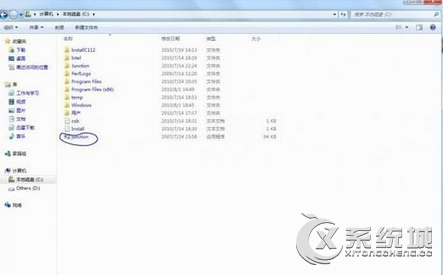
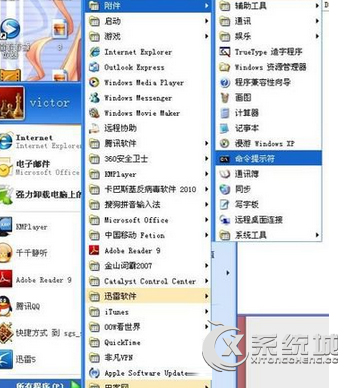
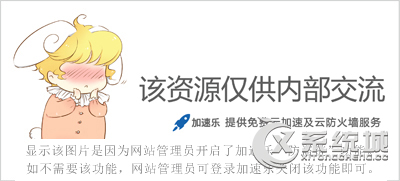
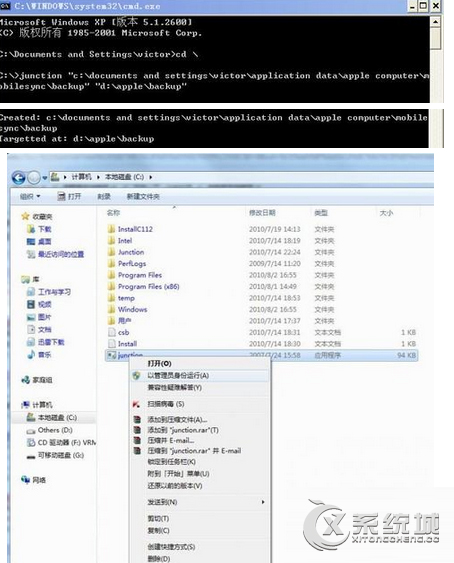
4、之后,点“开始”,输入“cmd”,然后右键点击cmd,选“以管理员身份运行”;
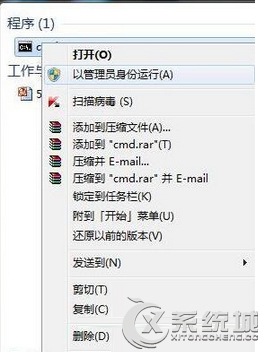
5、接下来就差不多了,如下图输入命令 cd \junction “C:\Users\(你的用户账户名)\AppData\Roaming\Apple Computer\MobileSync\Backup” “D:\Apple\Backup”出现提示,就代表成功了。
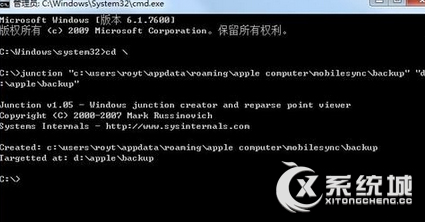
以上就是Win7将Backup文件夹转移到D盘的操作方法,大家同样可以按照此方法将Backup文件夹转移到E盘或F盘等,转移之后,系统的运行速度将会加快咯。

微软推出的Windows系统基本是要收费的,用户需要通过激活才能正常使用。Win8系统下,有用户查看了计算机属性,提示你的windows许可证即将过期,你需要从电脑设置中激活windows。

我们可以手动操作让软件可以开机自启动,只要找到启动项文件夹将快捷方式复制进去便可以了。阅读下文了解Win10系统设置某软件为开机启动的方法。

酷狗音乐音乐拥有海量的音乐资源,受到了很多网友的喜欢。当然,一些朋友在使用酷狗音乐的时候,也是会碰到各种各样的问题。当碰到解决不了问题的时候,我们可以联系酷狗音乐

Win10怎么合并磁盘分区?在首次安装系统时我们需要对硬盘进行分区,但是在系统正常使用时也是可以对硬盘进行合并等操作的,下面就教大家Win10怎么合并磁盘分区。